win11调成高性能模式 Windows11高性能模式开启方法
更新时间:2024-12-25 11:58:15作者:xiaoliu
在使用Windows 11的过程中,许多用户希望提升系统的性能,以便更好地满足游戏、图形处理和多任务处理等需求,高性能模式是Windows 11提供的一种优化设置,可以帮助用户充分发挥计算机硬件的潜力,提升整体运行速度和响应能力。通过简单的调整,用户可以将系统设置切换到高性能模式,从而获得更流畅的使用体验。在本文中我们将详细介绍如何在Windows 11中开启高性能模式,助你轻松享受更强劲的系统表现。
具体步骤:
1.打开开始菜单,点击【设置】。打开win11设置界面。

2.进入系统界面,点击【关于】选项。
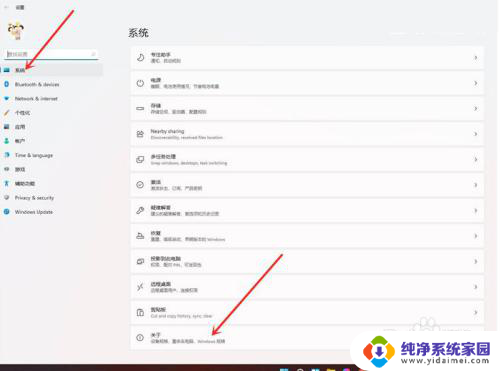
3.进入关于界面,点击【高级系统设置】。打开系统属性窗口。
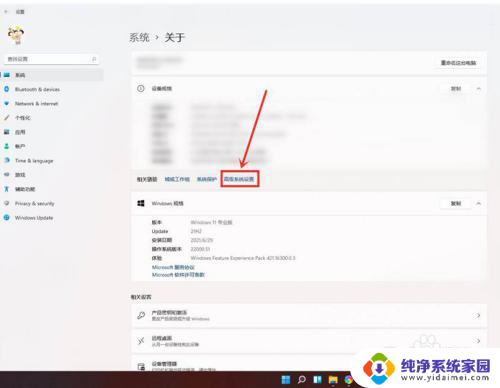
4.进入高级界面,点击“性能”下面的“设置”。
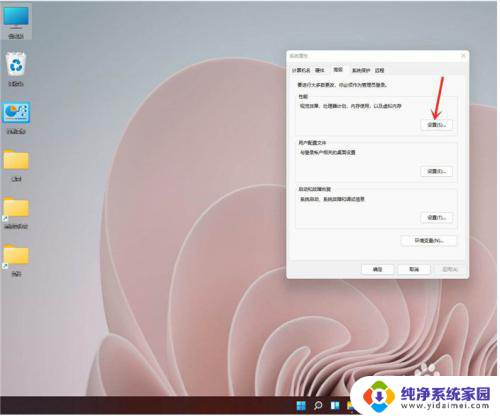
5.选择【调整为最佳性能】,点击【确定】即可。
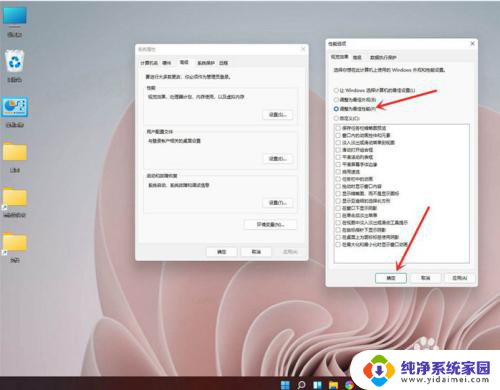
以上就是win11调成高性能模式的全部内容,有需要的用户就可以根据小编的步骤进行操作了,希望能够对大家有所帮助。
win11调成高性能模式 Windows11高性能模式开启方法相关教程
- win11电池选项怎么开启高性能 Windows11如何设置高性能模式
- win11如何打开性能模式 win11如何打开高性能模式
- win11如何设置高性能 Windows 11高性能模式怎么开启
- win11怎么设置电脑告高性能 Windows11如何设置高性能模式
- win11找不到高性能电源怎么办 win11没有高性能电源模式怎么办
- windows11卓越模式怎样开启 Win11卓越性能模式的开启步骤
- 怎么打开win11高性能模式 怎样设置笔记本CPU性能最佳表现
- win11笔记本电池怎么设置高性能模式 笔记本CPU最佳性能调整指南
- win11工作站怎么开卓越性能 Win11专业工作站版如何开启卓越性能模式
- win11笔记本电源选项没有高性能 Win11电源计划只有平衡模式的替代方法
- win11如何关闭协议版本6 ( tcp/ipv6 ) IPv6如何关闭
- win11实时防护自动开启 Win11实时保护老是自动开启的处理方式
- win11如何设置网页为默认主页 电脑浏览器主页设置教程
- win11一个屏幕分四个屏幕怎么办 笔记本如何分屏设置
- win11删除本地账户登录密码 Windows11删除账户密码步骤
- win11任务栏上图标大小 win11任务栏图标大小调整方法